如何在Windows 11上安装适用于Android的Windows子系统 (WSA)?
在Windows 11上,您可以在计算机上安装适用于 Android 的 Windows 子系统 (WSA),以添加对从 Amazon Appstore(或旁加载)运行 Android 应用程序的支持。该平台仍可作为预览版使用,这意味着它仍在开发中,但任何人都可以在 Windows 11 的稳定变化中下载它。但是,它仅适用于美国、日本和其他 31 个地区的设备,因此您必须将语言设置设置为这些区域。此外,需要使用美国帐户登录 Amazon Appstore 才能安装 Android 应用程序。
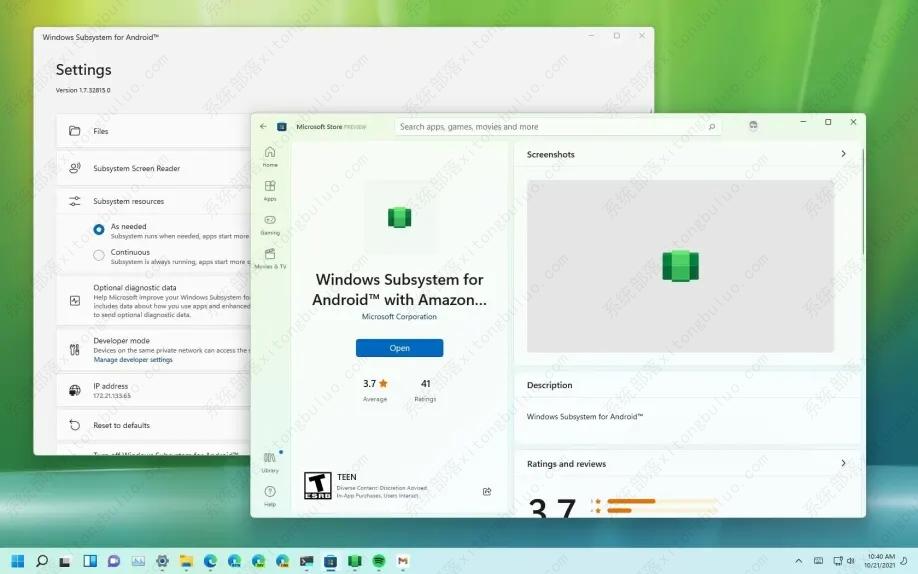
在 Windows 11 上安装 WSA
尽管安装适用于 Android 的 Windows 子系统只需在 Microsoft Store 中单击一次,但您仍需要在添加支持之前完成各种步骤。
一、先决条件
Amazon Appstore 中的应用程序需要 8GB RAM(推荐 16GB)、固态硬盘 (SSD) 和支持的处理器(Intel Core i3 8th Generation、AMD Ryzen 3000、Qualcomm Snapdragon 8c 或更高版本)以及 Microsoft商店应用程序必须是版本 22110.1402.6.0 或更高版本。您可以通过单击应用程序库选项卡(左下角) 中的“获取更新”按钮来检查商店应用程序版本。
您可以使用这些说明来检查 Windows 11 上的计算机规格。
二、启用虚拟机平台
在启用虚拟机平台功能之前,计算机必须在 UEFI 固件上启用虚拟化。如果您没有启用此功能,请咨询您的计算机制造商以查找完成此任务的详细信息。
1、在 Windows 11 上打开“开始” 。
2、搜索打开或关闭 Windows 功能,然后单击最上面的结果以打开该应用程序。
3、选中“虚拟机平台”选项。
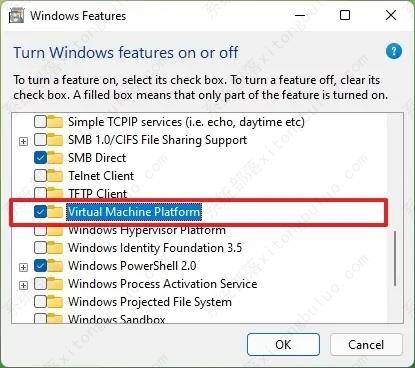
4、单击确定按钮。
5、重新启动计算机。
完成这些步骤后,您可以继续执行安装 WSA 的步骤。
三、安装适用于 Android 的 Windows 子系统
有多种方法可以安装适用于 Android 的 Windows 子系统。您可以安装 Amazon Appstore,它会自动安装 WSA。或者您可以安装“带有 Amazon Appstore 的适用于 Android 的 Windows 子系统”应用程序,该应用程序还会安装 Amazon 应用程序商店。
亚马逊应用商店
1、打开Amazon Appstore应用页面。
2、单击安装按钮。
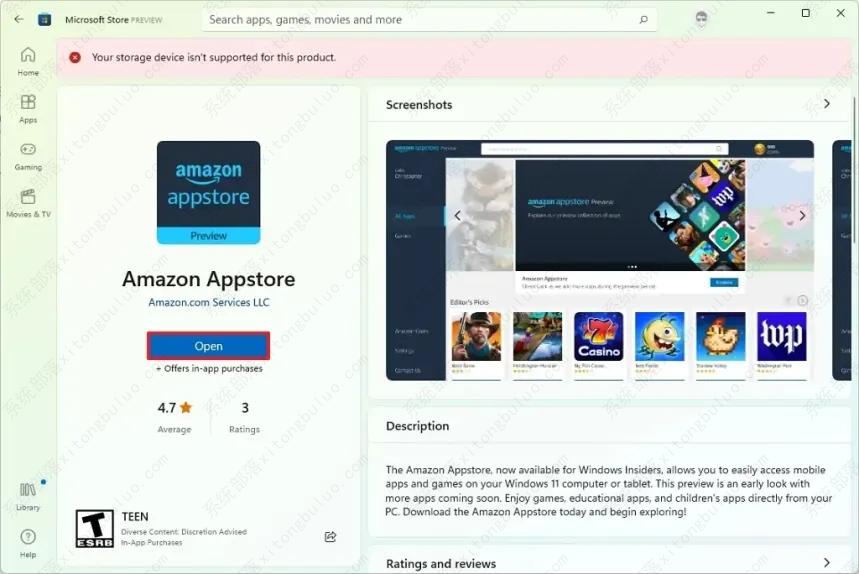
完成这些步骤后,您就可以在 Windows 11 上安装 Android 应用程序。如果您在安装此应用程序时遇到问题,您可以按照以下步骤直接安装 WSA。
适用于 Android 的 Windows 子系统与 Amazon Appstore
1、使用 Amazon Appstore应用程序页面打开适用于 Android 的 Windows 子系统。
2、单击安装按钮。
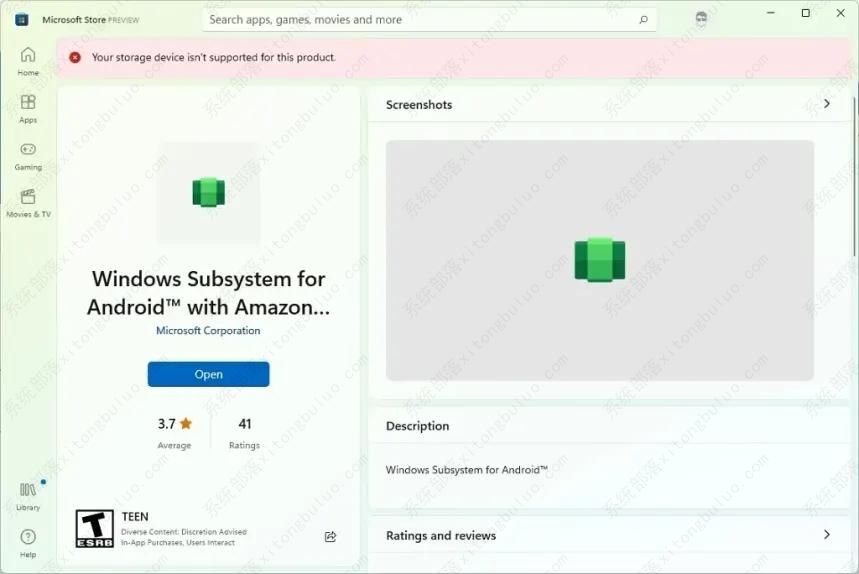
完成这些步骤后,您就可以开始在 Windows 11 上运行 Android 应用程序了。
从 PowerShell 强制安装
或者,如果您的设备具有受支持的硬件,则可以使用 PowerShell 命令强制安装。
1、打开rg-adguard.net网站。
2、选择Productid选项,粘贴此 ID:9p3395vx91nr,选择Slow选项,然后单击Check按钮。
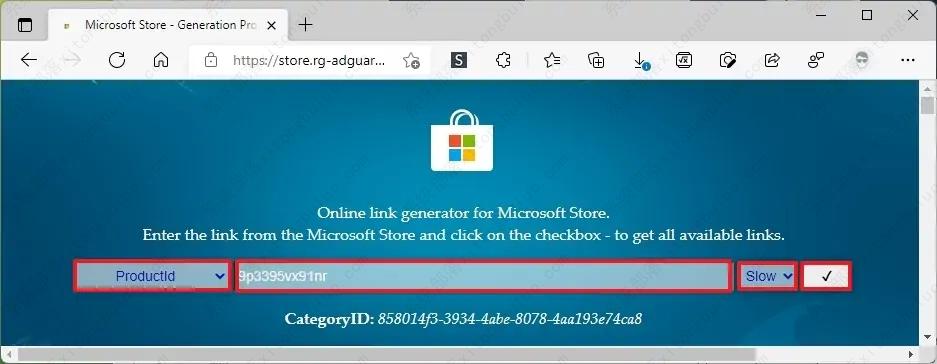
3、单击:MicrosoftCorporationII.WindowsSubsystemForAndroid_2210.40000.7.0_neutral_~_8wekyb3d8bbwe.msixbundle链接以保存应用包 (1.35GB)。
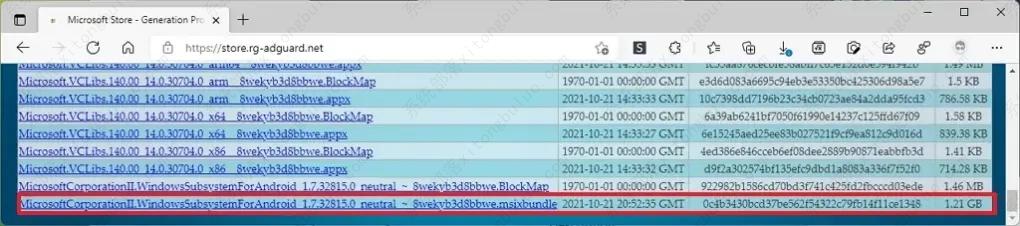
快速说明:请记住,版本号 (2210.40000.7.0) 可能因您下载应用程序的时间而异。这也意味着您需要在步骤 7中相应地更新 PowerShell 命令。
4、打开开始。
5、搜索PowerShell,右键单击最上面的结果,然后选择以管理员身份运行选项。
6、键入以下命令将目录更改为包含 Msixbundle 文件的文件夹,然后按Enter 键:
cd C:\PATH\TO\Msixbundle
在命令中,将路径更新为您保存包文件的位置。
7、键入以下命令以在 Windows 11 上安装适用于 Android 的 Windows 子系统,然后按Enter 键:
添加-AppxPackage MicrosoftCorporationII.WindowsSubsystemForAndroid_2210.40000.7.0_neutral_~_8wekyb3d8bbwe.msixbundle.msixbundle
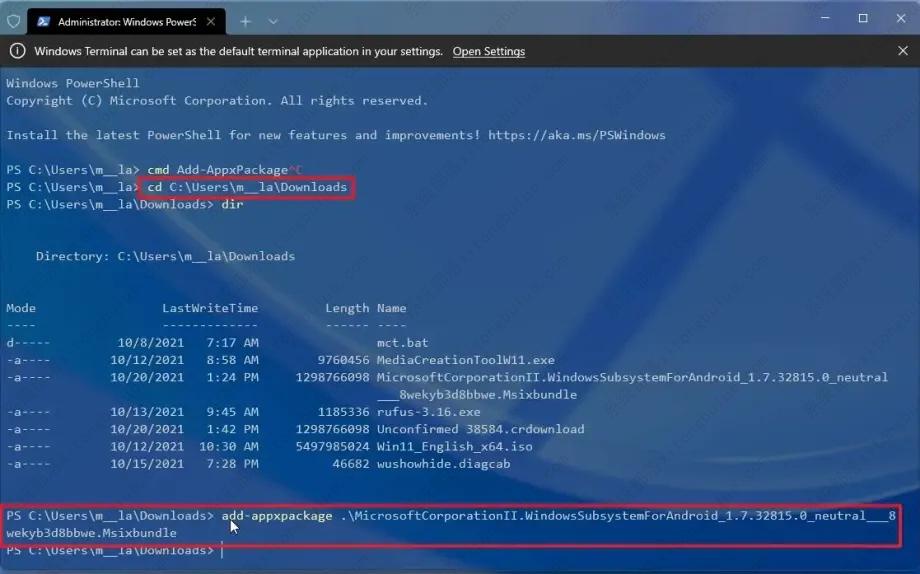
在命令中,将应用程序包名称更新为您下载的文件的名称。
完成这些步骤后,适用于 Android 的 Windows 子系统和 Amazon Appstore 应用程序将安装在您的计算机上。
最新推荐
-
miui11透明壁纸怎么设置 小米11设置透明壁纸

miui11透明壁纸怎么设置?通过让自己手机的壁纸显得透明,看起来更有个性,在miui11中,自带了设置透 […]
-
wps的文档怎么设置密码保护 wps文档加密设置密码

wps的文档怎么设置密码保护?wps文档不仅支持用户自由的编辑文本数据,也支持用户对自己隐私进行保护,通过 […]
-
win7开机自动启动软件怎么关 win7系统禁用开机启动项在哪

win7开机自动启动软件怎么关?在电脑使用过程中,用户安装的软件应用都会默认在电脑开机时候自己启动,这就导 […]
-
win11截图保存路径怎么改 win11截图在哪个文件夹
win11截图保存路径怎么改?很多用户都会对想要保存的图片素材进行截图保存,那在win11系统中,截图默认 […]
-
win10桌面图标有防火墙标志怎么办 电脑软件图标有防火墙的小图标怎么去掉

我们的桌面图标总是想要保持美观,但有时候会发现上面多了几个电脑防火墙的标志,变得很丑,那么win10桌面图标有防火墙标志怎么去掉呢。
-
怎么把默认显卡改为独立显卡 win10显卡切换到独显

怎么把默认显卡改为独立显卡?独立显卡的性能优于主板自带的集成显卡,现在许多电脑都配备了双显卡,然而许多用户 […]
热门文章
miui11透明壁纸怎么设置 小米11设置透明壁纸
2wps的文档怎么设置密码保护 wps文档加密设置密码
3win7开机自动启动软件怎么关 win7系统禁用开机启动项在哪
4win11截图保存路径怎么改 win11截图在哪个文件夹
5win10桌面图标有防火墙标志怎么办 电脑软件图标有防火墙的小图标怎么去掉
6怎么把默认显卡改为独立显卡 win10显卡切换到独显
7华硕笔记本怎么设置ssd为第一启动盘 华硕电脑设置固态硬盘为启动盘
8win10锁屏设置幻灯片自动播放不生效怎么解决
9win7与win10如何建立局域网共享 win10 win7局域网互访
10笔记本win7怎么创建wifi win7电脑设置热点共享网络
随机推荐
专题工具排名 更多+





 闽公网安备 35052402000378号
闽公网安备 35052402000378号